Virtual Room Connector bereitstellen
Überblick
Virtual Room Connector (VRC) ist ein On-Premise-Gateway für H.323- und SIP-Geräte. Ein H.323- oder SIP-Gerät kann einen Videoanruf an einen VRC tätigen, um an einem Zoom Meeting teilzunehmen.
VRC wird als VM-Installation in einer privaten Cloud angeboten. Wenn Sie den VRC in Ihrem internen Netzwerk haben, können interne SIP/H.323-Geräte an einem Zoom Meeting teilnehmen. Wenn Sie den VRC in Ihrem externen Netzwerk haben, können externe SIP/H.323-Geräte an einem Zoom-Meeting teilnehmen (1-1 NAT oder Portweiterleitung kann jedoch in Ihrem Netzwerk eingerichtet werden, damit der Server hinter Ihrer Firewall bleiben kann und trotzdem von außen zugänglich ist).
Der Virtual Room Connector ist als OVF verpackt und kann auf jeder Virtualisierungsplattform eingesetzt werden, die OVF unterstützt, darunter:
Systemspezifikationen für VM finden Sie hier.
In diesem Artikel:
Voraussetzungen
- Getestetes H.323/SIP: Polycom, Cisco Tandberg, Lifesize, Panasonic und Aver. Bitte kontaktieren Sie uns für andere, da wir möglicherweise begrenzte Tests durchgeführt haben.
- Getestetes SIP: Biscotti, TelyLab, Cisco. Bitte kontaktieren Sie uns für andere, da wir möglicherweise begrenzte Tests durchgeführt haben.
- VM-Systemspezifikationen
- Business-, Bildungs- oder API-Plan
- Room Connector Port-Abonnement. Der Preis für Cloud Room Connector- und Virtual Room Connector-Ports ist derselbe.
Hinweis: Nur lizenzierte Benutzer in Ihrem Konto können Besprechungen mit Virtual Room Connector starten.
Anleitung
Virtual Room Connector bereitstellen
- Melden Sie sich bei Ihrem Zoom Webportal an und navigieren Sie zu H.323/SIP Room Connector und dann zu Virtual Room Connector.
- Klicken Sie unter Download & Token auf Virtual Room Connector.
- Laden Sie die OVF- und VMFK-Dateien herunter.
- Öffnen Sie die Dateien und stellen Sie sie in Ihrem VM-Client bereit.
-
Sobald die virtuelle Maschine gestartet ist, melden Sie sich mit Ihren Standard-Anmeldeinformationen an:
- Benutzername: admin
- Kennwort: Dieses wird während der Einrichtung zufällig generiert, kann aber in ein spezifisches Kennwort geändert werden, das bei der Einrichtung nicht angezeigt wird.
- Benutzen Sie das Kommando ifconfig, um die IP-Adresse des Servers zu überprüfen. Wenn der Server keine IP-Adresse besitzt, konfigurieren Sie diese manuell.
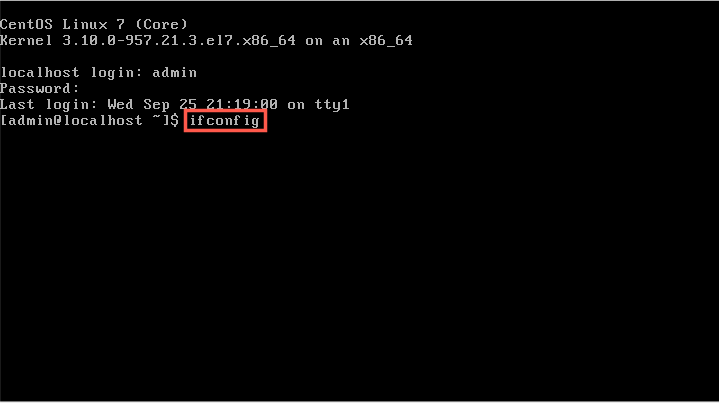

- Navigieren Sie in Ihrem Browser zur Webkonsole unter https://ipaddress:5480
 .
. - Melden Sie sich mit Ihren Standard-Anmeldeinformationen an. Bei Ihrer ersten Anmeldung sollten Sie das Kennwort ändern.
- Geben Sie auf der Registerkarte Configure Konfigurieren das Token auf der Seite Virtual Room Connector der Zoom Web-Konsole ein.

Wählzeichenfolgen für den Virtual Room Connector
Um eine Verbindung von einem H.323-Gerät herzustellen, geben Sie Folgendes ein:
- Nur die IP-Adresse und dann die Meeting-ID im Begrüßungsfenster eingeben oder
- IP-Adresse##Meeting-ID, zum Beispiel: 192.168.3.142##213746932
- IP Address##MeetingID#password : 192.168.3.142##213746932#1122
- MeetingID@IP-Adresse: 2139746932-192.168.3.142 (einige Cisco/Tandberg-Geräte)
Um eine Verbindung von einem SIP-Gerät herzustellen, geben Sie Folgendes ein:
- Nur die IP-Adresse und dann die Meeting-ID im Begrüßungsfenster eingeben oder
- Meeting-ID@IP-Adresse, zum Beispiel: 213746932@192.168.3.142 eingeben
- meetingid.password@ip or meetingid:password@ip
Das Admin-Anmeldepasswort ändern
- Klicken Sie im VM auf Anmeldung.
- Melden Sie sich mit den Admin-Anmeldeinformationen an.
- Klicken Sie auf Benutzer > Verwalten.
- Klicken Sie auf Kennwort ändern neben dem Admin-Konto.

- Geben Sie das aktuelle Admin-Kennwort ein, dann das neue Kennwort. Geben Sie das neue Kennwort zur Bestätigung erneut ein.

- Klicken Sie auf Ändern.
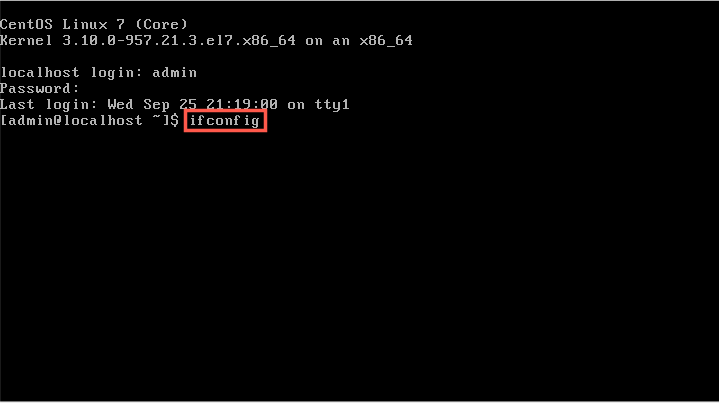

 .
.
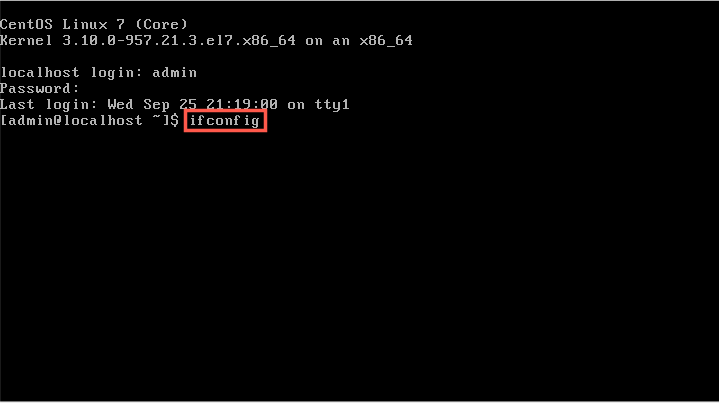

 .
.

